迅雷打不开的解决方法
迅雷无法登录怎么办呢
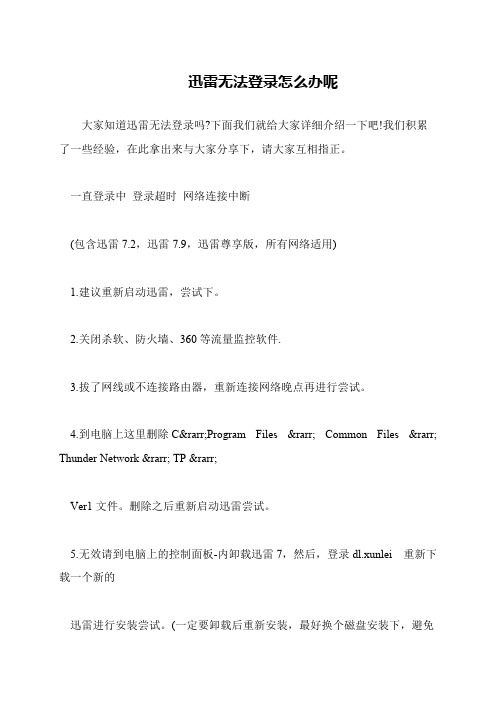
迅雷无法登录怎么办呢
大家知道迅雷无法登录吗?下面我们就给大家详细介绍一下吧!我们积累了一些经验,在此拿出来与大家分享下,请大家互相指正。
一直登录中登录超时网络连接中断
(包含迅雷7.2,迅雷7.9,迅雷尊享版,所有网络适用)
1.建议重新启动迅雷,尝试下。
2.关闭杀软、防火墙、360等流量监控软件.
3.拔了网线或不连接路由器,重新连接网络晚点再进行尝试。
4.到电脑上这里删除C→Program Files → Common Files → Thunder Network → TP →
Ver1文件。
删除之后重新启动迅雷尝试。
5.无效请到电脑上的控制面板-内卸载迅雷7,然后,登录dl.xunlei 重新下载一个新的
迅雷进行安装尝试。
(一定要卸载后重新安装,最好换个磁盘安装下,避免。
迅雷下载时打开网页缓慢或无法打开怎么办

迅雷下载时打开网页缓慢或无法打开怎么办平时在使用迅雷的时候,有可能会出现一些问题,甚至会影响到网络使用。
比如有可能会出现QQ掉线、网页无法打开或打开缓慢、网络延迟增加等等问题,这类问题表象简单,实则原因错综复杂。
下面店铺就为大家介绍一下具体的解决方法吧,欢迎大家参考和学习。
一、DNS限制查询频率问题现象:使用迅雷下载时无法打开网页,进行其他需要进行域名解析的操作失败。
问题排除:这个案例较为常见的,我们首次发现此问题是在一所学校的网络中,该用户描述使用迅雷进行下载时,无法打开网页,最初我们以为是下载过程中连接数过多导致的网络设备性能问题。
但在问题定位过程中发现,在无法打开网页时,仍然可以通过QQ进行远程协助,收发消息。
在正常时发起了ping请求,当出现无法打开网页问题时,ping值没有明显上升。
因此网络是正常的,在发生无法打开网页的问题时,重新发起ping请求,返回域名解析失败。
问题定位:根据现象,我们怀疑是DNS解析服务器的问题,应该是一种限制逻辑,因此猜测可能的条件是“DNS解析请求的发起频率”。
因为迅雷在下载时,会搜索候选资源,候选资源中有较多的服务器(Server)资源时,每个服务器(Server)资源的连接都需要进行一次DNS解析,任务刚开始时,DNS解析的频率是比较高的。
因此,将一个下载任务的属性改为“仅从原始地址下载”这样将不搜索候选资源。
进行任务就未发生DNS拒绝解析的问题了。
但是不查询候选资源,下载成功率和下载速度会严重受影响。
解决方案:这并非是一种非常普遍的限制,更换了DNS服务器地址,问题解决。
具体解决方法为:右击“本地连接”,选择“属性”命令,在打开窗口中双击“Internet协议(TCP/IP)”(如图1),此时可以看到如图2所示窗口,选择“使用下面的DNS服务器地址”一项,在主DNS中输入当地ISP服务商的DNS服务器IP地址,同时在辅助DNS中输入当前内网路由器的IP或者DNS服务器地址的IP。
消除迅雷无法下载word文档问题的方法
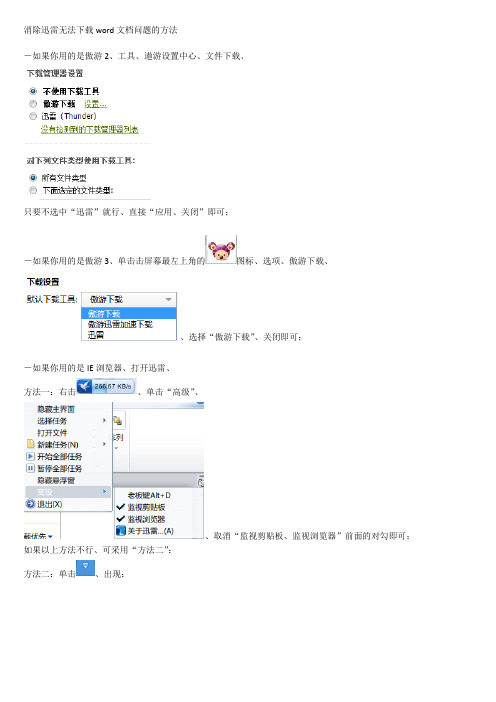
消除迅雷无法下载word文档问题的方法
-如果你用的是傲游2、工具、遨游设置中心、文件下载、
只要不选中“迅雷”就行、直接“应用、关闭”即可;
-如果你用的是傲游3、单击击屏幕最左上角的图标、选项、傲游下载、
、选择“傲游下载”、关闭即可;
-如果你用的是IE浏览器、打开迅雷、
方法一:右击、单击“高级”、
、取消“监视剪贴板、监视浏览器”前面的对勾即可;如果以上方法不行、可采用“方法二”:
方法二:单击、出现:
单击配置中心、监视设置、不选中下面没有打勾的项、应用、关闭即可;
如果以上两种方法都不行、可用“方法三”;
方法三:
打开IE浏览器、工具、、
管理加载项、工具栏和扩展、
单击、单击、有时会自动弹出:
、直接单击“禁用”、、
、确定即可;
一般如此操作后,会取消迅雷的下载word文档的功能的,不会再弹出迅雷的下载窗口了,取而代之的是IE自带的下载工具、即如下窗口:
、你可以直接打开后保存、也可直接单击“保存”;这种下载方式最中规中矩,也最安全稳定,但一般下载速度信息论慢。
可你下载word文档时,不用多高的下载速度的,你说呢?。
360浏览器设置迅雷为默认下载的方法.doc

360浏览器设置迅雷为默认下载的方法360浏览器设置迅雷为默认下载的方法360浏览器设置迅雷为默认下载的方法第一步、首先打开迅雷,然后点开应用盒子,选择浏览器支持插件。
360浏览器设置迅雷为默认下载的方法第二步、等待检测完成后,选择启用360安全浏览器的迅雷支持组件。
360浏览器设置迅雷为默认下载的方法第三步、打开360安全浏览器,左上角工具=》选项=》基本设置=》使用迅雷下载。
360浏览器设置迅雷为默认下载的方法第四步、打开360安全浏览器=》菜单里=》工具=》Internet 选项=》程序=》管理加载项。
360浏览器设置迅雷为默认下载的方法第五步、启用该组加载项后,重启浏览器就可以了。
看了360浏览器设置迅雷为默认下载的方法还想看:1.360浏览器如何设置迅雷为默认下载器2.360浏览器怎么设置迅雷下载为默认下载3.IE浏览器怎么设置迅雷为默认下载4.360安全浏览器怎么设置迅雷下载360浏览器在哪里设置极速模式360浏览器设置极速模式方法如下首先我们打开360浏览器,这里就以360安全浏览器6.2为例打开浏览器之后,点击地址栏右边的一个图标,会自动显示两种模式,分别为高速模式和兼容模式。
我们这个时候选择极速模式即可。
现在的浏览器就是极速模式了,极速模式比兼容模式可要快我了。
如果是选择兼容模式的话,也是一样的操作,只要选择一下就行了。
相关阅读:360浏览器常见故障解决1、升级到win10后,360浏览器无法打开网页,但是自带的edge浏览器却可以原因分析:系统LSP连接损坏,而edge走的和其他浏览器不一样的通道解决方案:①、重置winsock或修复LSPa.单击开始,在开始搜索框中键入cmd,右键单击cmd.exe ,单击以管理员身份运行,然后按继续。
b.在命令提示符处键入netsh winsock reset,然后按Enter,重启电脑。
c、有安装360安全卫士的小伙伴可以搜索LSP修复工具进行一键修复②、系统其他软件导致打不开可能由于其他软件不兼容导致网页打不开,卸载即可如ADBlock广告过滤大师ADSAFE净网大师2、升级win10后必须使用管理器权限才能打开有小伙伴反馈升级后双击浏览器打不开了,右键使用管理员权限才能打开原因分析:不明,可能升级win10后系统权限发生变化。
浏览器打不开视频是什么原因怎么办
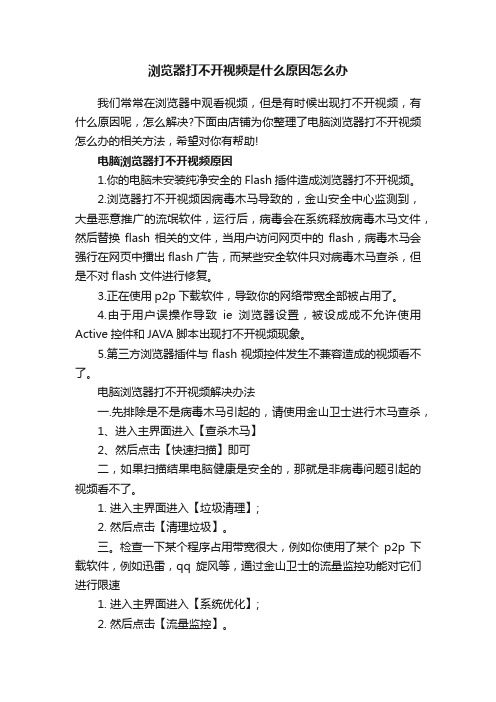
浏览器打不开视频是什么原因怎么办我们常常在浏览器中观看视频,但是有时候出现打不开视频,有什么原因呢,怎么解决?下面由店铺为你整理了电脑浏览器打不开视频怎么办的相关方法,希望对你有帮助!电脑浏览器打不开视频原因1.你的电脑未安装纯净安全的Flash插件造成浏览器打不开视频。
2.浏览器打不开视频因病毒木马导致的,金山安全中心监测到,大量恶意推广的流氓软件,运行后,病毒会在系统释放病毒木马文件,然后替换flash相关的文件,当用户访问网页中的flash,病毒木马会强行在网页中播出flash广告,而某些安全软件只对病毒木马查杀,但是不对flash文件进行修复。
3.正在使用p2p下载软件,导致你的网络带宽全部被占用了。
4.由于用户误操作导致ie浏览器设置,被设成成不允许使用Active控件和JAVA脚本出现打不开视频现象。
5.第三方浏览器插件与flash视频控件发生不兼容造成的视频看不了。
电脑浏览器打不开视频解决办法一.先排除是不是病毒木马引起的,请使用金山卫士进行木马查杀,1、进入主界面进入【查杀木马】2、然后点击【快速扫描】即可二,如果扫描结果电脑健康是安全的,那就是非病毒问题引起的视频看不了。
1. 进入主界面进入【垃圾清理】;2. 然后点击【清理垃圾】。
三。
检查一下某个程序占用带宽很大,例如你使用了某个p2p下载软件,例如迅雷,qq旋风等,通过金山卫士的流量监控功能对它们进行限速1. 进入主界面进入【系统优化】;2. 然后点击【流量监控】。
四.最后检查一下浏览器设置是否禁止视频播放了,例如打开IE浏览器 - “工具菜单” - Internet选项- 点击“高级”标签,把框内滚动条拉到一个“多媒体”系列选项,在“播放网页中的视频”前打勾即可,图片和声音也一样。
五。
如果还未解决那就是某个第三方ie控件引起的,采取重置ie 的方法解决,操作请看上图。
六.重新安装flash插件,请使用金山卫士安全下载并安装flash控件。
迅雷高速通道不能用的解决方法

迅雷高速通道不能用的解决方法迅雷高速通道资源 __进入失败的破解方法分享:时间:xx-12-17 :xfront :下载吧阅读375565次评论:条本文软件?迅雷V7.9.37.4952(下载迅雷7官方下载正式版)迅雷7.9迅雷7是我们的下载利器,新版本迅雷7官方...?迅雷极速版V1.0.24.254测试版迅雷推出了全新的极速版,迅雷极速版拥有...迅雷资源 __无法下载,导致迅雷高速通道进不去怎么办?迅雷会员用户本可以无限制使用高速通道,但是迅雷资源 __后会导致迅雷高速通道不能用,下载吧今天给大家带来一篇有关迅雷高速通道的破解教程。
集成高速通道免和谐功能的特别版、DLL破解补丁替换、一键破解工具、手动破解统统都有,任君选择。
提示:搜索资源可使用“P2PSearcher6.4.7(无限制p2p种子搜索器是种子搜索神器)云播穿透版”。
方法一、迅雷极速版特别优化版迅雷极速版特别优化版集成了账号防踢、高速通道免和谐、本地会员等补丁,无需再使用破解补丁、软件等。
下载 __资源时,此版本会自动破解高速通道加速,无需干预。
注意:高速通道接收速度为0是因为迅雷服务器没有相应的资源或者已经把 __的资源删除了,自然就无法加速!下载地址:因这种原因,不提供下载~~方法二、一键破解工具迅雷高速通道 __资源一键破解工具已经发布了,下载地址:/html/27107.html。
使用方法:下载文件时先尝试开启高速通道,提示失败或举报后, __关闭迅雷(桌面右下角不能有迅雷图标),点击破解工具中的【破解】按钮,然后再开始下载。
方法三、手动破解1.准备下载Navicat Premium软件来进行数据库的读取,Navicat Premium下载地址2.进入加速(1)添加任务->点击(一定要点)进入"高速通道加速"模式(2)进入"高速通道加速"模式会出现两种情况? 成功进入"高速通道加速",直到加速完毕? 该资源 __,无法添加,服务器忙,请...等诸如此类的提示.当遇到第2种情况,请先将"高速通道加速"模式暂停。
无法删除迅雷的xunleiBHO800字

无法删除迅雷的xunleiBHO篇一:在IE8下解决无法调用迅雷下载的问题在IE8下解决无法调用迅雷下载的问题相信很多朋友在使用IE8上网时出现过无法调用迅雷下载问题,点击下载链接后出现要求你安装迅雷的提示,其实这是迅雷与浏览器关联问题,多数原因是因为使用第三方优化工具将迅雷关联给禁用了(如金山卫士、魔方优化大师等)。
下面我们就来看下解决办法:1 打开IE浏览器,点击【工具】—【管理加载项】—【所有加载项】2 在管理加载项窗口中会看到“迅雷BHO平台”和“迅雷下载支持”两项已禁用3 接下来我们选定一项比如“迅雷BHO平台”,点击启用按纽4 并在弹出启用加载项中勾选迅雷下载支持,点击启用,就会启用“迅雷BHO平台”和“迅雷下载支持”两项了5 如此一来下次使用迅雷下载就可以直接调用迅雷进行下载,不会再出现安装迅雷的提示了。
篇二:关于在firefox的右键如何加入迅雷下载关于在firefox的右键如何加入迅雷下载。
在最新版的迅雷中:方法一:(1)关闭Firefox (2)在迅雷菜单中“工具”--“浏览器整合”---Firefox找到firefox.exe [默认在C:\programfile\mozilla firefox](3)然后重开firefox方法二(1) 打开firefox程序(2) 找到迅雷安装目录下的thunder.xpi(3)拖到firefox窗口中,按提示安装。
(4)然后重启firefox如果此方法行不通,则可以安装FlashGot扩展,http:///getit 下载,安装后,可以自动检测迅雷,并将其加入Firefox右键升级了最新版本的迅雷(5.5.2.252)之后,发现Firefox中的Flashgot扩展又无法调用迅雷了。
PS:Flashgot 是用于Mozilla/Firefox的一个免费扩展,可以在Mozilla/Firefox浏览器中管理下载软件,右键点击下载连接后可以选择下载软件来下载。
打开迅雷就打不开网页出现无法访问网页怎么办?

打开迅雷就打不开网页出现无法访问网页怎么办?
简介:我的系统是Windows Vista,我发现只要打开了迅雷(已经设置限速),就不能打开网页了,只有QQ能上。
我的系统是Windows Vista,我发现只要打开了迅雷(已经设置限速),就不能打开网页了,只有QQ能上。
更烦人的是,我关掉了迅雷(任务管理器里没有迅雷的进程),还是一样打不开网页(包括宽带路由的Web设置页面也打不开)。
只有重新启动电脑,才能打开网页。
请问董师傅我该怎么办?
这应该是Windows Vista的TCP半开连接数限制导致的,如果不破解Windows Vista的TCP半开连接数限制,则Windows Vista的最大连接数不超过10个,如果让下载软件把这10个线程全占用了,就会无法打开网页。
你可以到下载“TCP-Z 连接数破解补丁”,使用它来破解Windows Vista的TCP半开连接数限制。
“TCP-Z 连接数破解补丁”的运行需要管理员权限,将压缩包里的文件解压出来,右键单击tcpz.exe,选择以管理员身份运行即可。
董师傅提示:由于Windows Vista控制连接数的参数只在tcpip.sys 占用一个字节,因此Windows Vista的最大连接数只可改成255。
网吧破解屏蔽使用迅雷方法
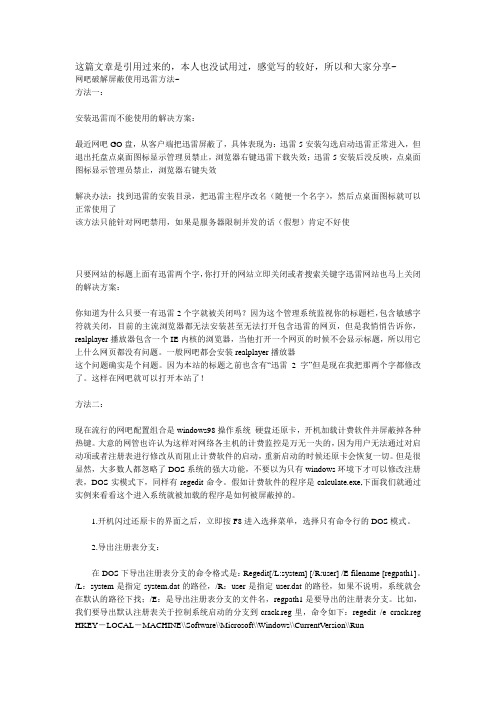
这篇文章是引用过来的,本人也没试用过,感觉写的较好,所以和大家分享~网吧破解屏蔽使用迅雷方法~方法一:安装迅雷而不能使用的解决方案:最近网吧GO盘,从客户端把迅雷屏蔽了,具体表现为:迅雷5安装勾选启动迅雷正常进入,但退出托盘点桌面图标显示管理员禁止,浏览器右键迅雷下载失效;迅雷5安装后没反映,点桌面图标显示管理员禁止,浏览器右键失效解决办法:找到迅雷的安装目录,把迅雷主程序改名(随便一个名字),然后点桌面图标就可以正常使用了该方法只能针对网吧禁用,如果是服务器限制并发的话(假想)肯定不好使只要网站的标题上面有迅雷两个字,你打开的网站立即关闭或者搜索关键字迅雷网站也马上关闭的解决方案:你知道为什么只要一有迅雷2个字就被关闭吗?因为这个管理系统监视你的标题栏,包含敏感字符就关闭,目前的主流浏览器都无法安装甚至无法打开包含迅雷的网页,但是我悄悄告诉你,realplayer播放器包含一个IE内核的浏览器,当他打开一个网页的时候不会显示标题,所以用它上什么网页都没有问题。
一般网吧都会安装realplayer播放器这个问题确实是个问题。
因为本站的标题之前也含有“迅雷2字”但是现在我把那两个字都修改了。
这样在网吧就可以打开本站了!方法二:现在流行的网吧配置组合是windows98操作系统硬盘还原卡,开机加载计费软件并屏蔽掉各种热键。
大意的网管也许认为这样对网络各主机的计费监控是万无一失的,因为用户无法通过对启动项或者注册表进行修改从而阻止计费软件的启动,重新启动的时候还原卡会恢复一切。
但是很显然,大多数人都忽略了DOS系统的强大功能,不要以为只有windows环境下才可以修改注册表,DOS实模式下,同样有regedit命令。
假如计费软件的程序是calculate.exe,下面我们就通过实例来看看这个进入系统就被加载的程序是如何被屏蔽掉的。
1.开机闪过还原卡的界面之后,立即按F8进入选择菜单,选择只有命令行的DOS模式。
浏览器打不开视频是什么原因怎么办

浏览器打不开视频是什么原因怎么办我们常常在浏览器中观看视频,但是有时候出现打不开视频,有什么原因呢,怎么解决?下面由店铺为你整理了电脑浏览器打不开视频怎么办的相关方法,希望对你有帮助!电脑浏览器打不开视频原因1.你的电脑未安装纯净安全的Flash插件造成浏览器打不开视频。
2.浏览器打不开视频因病毒木马导致的,金山安全中心监测到,大量恶意推广的流氓软件,运行后,病毒会在系统释放病毒木马文件,然后替换flash相关的文件,当用户访问网页中的flash,病毒木马会强行在网页中播出flash广告,而某些安全软件只对病毒木马查杀,但是不对flash文件进行修复。
3.正在使用p2p下载软件,导致你的网络带宽全部被占用了。
4.由于用户误操作导致ie浏览器设置,被设成成不允许使用Active控件和JAVA脚本出现打不开视频现象。
5.第三方浏览器插件与flash视频控件发生不兼容造成的视频看不了。
电脑浏览器打不开视频解决办法一.先排除是不是病毒木马引起的,请使用金山卫士进行木马查杀,1、进入主界面进入【查杀木马】2、然后点击【快速扫描】即可二,如果扫描结果电脑健康是安全的,那就是非病毒问题引起的视频看不了。
1. 进入主界面进入【垃圾清理】;2. 然后点击【清理垃圾】。
三。
检查一下某个程序占用带宽很大,例如你使用了某个p2p下载软件,例如迅雷,qq旋风等,通过金山卫士的流量监控功能对它们进行限速1. 进入主界面进入【系统优化】;2. 然后点击【流量监控】。
四.最后检查一下浏览器设置是否禁止视频播放了,例如打开IE浏览器 - “工具菜单” - Internet选项- 点击“高级”标签,把框内滚动条拉到一个“多媒体”系列选项,在“播放网页中的视频”前打勾即可,图片和声音也一样。
五。
如果还未解决那就是某个第三方ie控件引起的,采取重置ie 的方法解决,操作请看上图。
六.重新安装flash插件,请使用金山卫士安全下载并安装flash控件。
【迅雷磁力链接没速度】迅雷一直在链接资源而没有下载速度的问题_0

【迅雷磁力链接没速度】迅雷一直在链接资源而没有下载速度的问题篇一:七步设置让迅雷的下载速度提高50%一、要破解半开连接数Windows XP SP2/SP3、Windows Vista、Windows Vista SP1中增加了半开连接数限制并且设置为一个很小的值10,系统的TCP连接尝试超过这个值的时候,系统会因为安全因素而拒绝连接。
这样做的本意是为了防止冲击波之类的蠕虫病毒,但这样一来某些网络应用程序就会受到限制。
因此,我们必须破解这个半开连接数。
同时,由于版本复杂,所以破解起来需要分别对待。
(1)Windows XP/Vista在简体Windows XP SP2/SP3和Windows Vista下可以选择“工具”→“XP系统优化工具”,并在打开窗口中设置相应的连接数,再单击“修改连接数”按钮(如图1),将其设置一个较大的值,再重新启动即可。
图1 用迅雷破解半开连接数(2)Windows Vista SP1/SP2/Windows 7Windows Vista SP1/SP2/Windows 7,则可以从deepxw/TCPZ_处下载并安装TCP-Z,接着将其解压,然后进入VirtualDevice文件夹,双击TCPZ_Setup-x86(如果是64位系统,则双击TCPZ_Setup-x64)。
接着会出现如图2所示的窗口,单击“安装驱动程序”按钮,会出现如图3所示的窗口,选择安装驱动程序。
图2准备安装驱动程序图3 正在安装驱动程序之后,它会自动打开“设备管理器”,双击TCPZ Driver下的TCP Half Open Limited Patcher ( TCP-Z) 项,在打开窗口中单击Properties(属性)标签,然后在“期望数值”中输入0表示无限制(如图4),单击“保存”按钮,重新启动系统生效!图4 取消半开连接数限制小贴士:不建议使用最新版本TCP-Z,因为它没有提供破解的功能。
打开网站提示内部服务器错误的解决办法
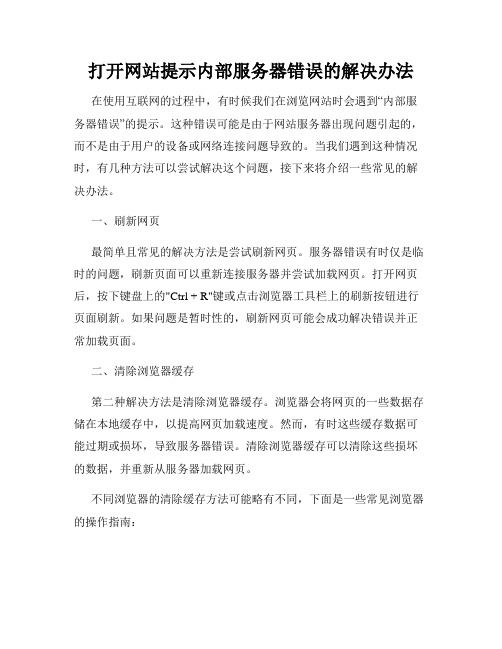
打开网站提示内部服务器错误的解决办法在使用互联网的过程中,有时候我们在浏览网站时会遇到“内部服务器错误”的提示。
这种错误可能是由于网站服务器出现问题引起的,而不是由于用户的设备或网络连接问题导致的。
当我们遇到这种情况时,有几种方法可以尝试解决这个问题,接下来将介绍一些常见的解决办法。
一、刷新网页最简单且常见的解决方法是尝试刷新网页。
服务器错误有时仅是临时的问题,刷新页面可以重新连接服务器并尝试加载网页。
打开网页后,按下键盘上的"Ctrl + R"键或点击浏览器工具栏上的刷新按钮进行页面刷新。
如果问题是暂时性的,刷新网页可能会成功解决错误并正常加载页面。
二、清除浏览器缓存第二种解决方法是清除浏览器缓存。
浏览器会将网页的一些数据存储在本地缓存中,以提高网页加载速度。
然而,有时这些缓存数据可能过期或损坏,导致服务器错误。
清除浏览器缓存可以清除这些损坏的数据,并重新从服务器加载网页。
不同浏览器的清除缓存方法可能略有不同,下面是一些常见浏览器的操作指南:- 谷歌浏览器:点击浏览器右上角的菜单按钮,选择“更多工具”,然后选择“清除浏览数据”。
在弹出的菜单中,勾选“缓存图像和文件”选项,然后点击“清除数据”按钮。
- 火狐浏览器:点击浏览器右上角的菜单按钮,选择“选项”,然后选择“隐私和安全”选项卡。
在“Cookie和站点数据”部分,点击“清除数据”按钮。
在弹出的对话框中,勾选“缓存”选项,然后点击“清除”按钮。
- 微软Edge浏览器:点击浏览器右上角的菜单按钮,选择“设置”,然后选择“隐私、搜索和服务”选项。
在“清除浏览数据”部分,点击“选择要清除的内容”按钮。
在弹出的菜单中,勾选“缓存图像和文件”选项,然后点击“清除”按钮。
三、检查网络连接如果上述方法无效,我们可以检查一下自己的网络连接。
服务器错误有时可能是由于网络问题引起的。
确保自己的设备已经连接到网络,并且网络正常稳定。
可以尝试打开其他网站,确认自己的网页浏览器正常工作,如果其他网站均无法打开,那么问题可能是来自于自己的网络连接。
迅雷浏览器无法修复
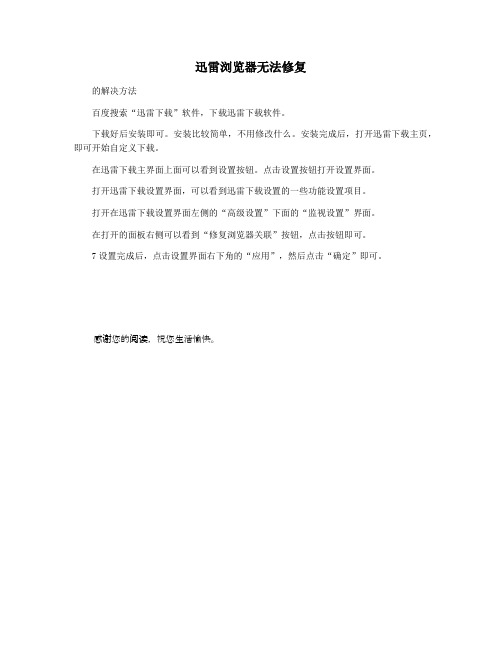
迅雷浏览器无法修复
的解决方法
百度搜索“迅雷下载”软件,下载迅雷下载软件。
下载好后安装即可。
安装比较简单,不用修改什么。
安装完成后,打开迅雷下载主页,即可开始自定义下载。
在迅雷下载主界面上面可以看到设置按钮。
点击设置按钮打开设置界面。
打开迅雷下载设置界面,可以看到迅雷下载设置的一些功能设置项目。
打开在迅雷下载设置界面左侧的“高级设置”下面的“监视设置”界面。
在打开的面板右侧可以看到“修复浏览器关联”按钮,点击按钮即可。
7设置完成后,点击设置界面右下角的“应用”,然后点击“确定”即可。
感谢您的阅读,祝您生活愉快。
- 1、下载文档前请自行甄别文档内容的完整性,平台不提供额外的编辑、内容补充、找答案等附加服务。
- 2、"仅部分预览"的文档,不可在线预览部分如存在完整性等问题,可反馈申请退款(可完整预览的文档不适用该条件!)。
- 3、如文档侵犯您的权益,请联系客服反馈,我们会尽快为您处理(人工客服工作时间:9:00-18:30)。
请卸载迅雷然后登录迅雷软件中心这个页面下载迅雷7最新版本安装包,重新安装在另外一个磁盘上尝试。(请不要覆盖安装,必须卸载安装,不然可能会覆盖上旧问题)
②迅雷网络
这位用户您好,很荣幸为您服务!根据您的情况,分析后确认可能是由于您下载了捆绑病毒木马的软件,同时感染了迅雷5的主程序,从而使其无法正常工作。目前具体的解决方法如下:1、按Ctrl+Alt+Del键 在打开的任务管理器中找到 Thunder.exe 和 ThunderService.exe 有的话结束进程,有时自动就弹出迅雷了,有时需要自己手动启动。2、如果上述办法无效,便只有一个办法:把迅雷卸载再安装。因为此时您的迅雷已被感染能力和破坏能力较强的病毒侵入,目前任何办法都无法修复,而且迅雷的自防御功能较弱,很容易被破坏,并且没有任何杀软能查出绑在迅雷文件上的病毒。(如果以后下载软件时不知道有无病毒,可以在点击下载后弹出的迅雷5下载框中点击“下载前安全扫描”键来预防病毒的侵犯)
③把
